Sådan reposter du en historie på Instagram

Instagram lader dig dele kortvarigt og interaktivt indhold til dit publikum via Stories. Billeder, videoer, musik, afstemninger, quizzer, you name it kan alt sammen deles.
Skifter din telefon ofte netværk? Eller planlægger du snart at rejse til udlandet? Hvis ja, bør du være opmærksom på noget, der hedder dataroaming. Dataroaming er, når din mobiltelefon opretter forbindelse til et netværk uden for dit abonnentselskabs netværk for at oprette forbindelse til internettet. Dine roamingtakster kan hurtigt stige, hvis du ikke er forsigtig, især fordi du måske bruger dine mobildata uden at være klar over det.
Typisk har mobiltelefonselskaber som T-mobile, At&T eller Verizon dataroaming-aftaler med andre netværk. Disse aftaler garanterer, at du som deres abonnent vil være dækket i de områder, hvor dit mobilselskabs dækning ikke når. Din telefon vil ikke længere være forbundet til hjemmenetværkstjenesten, men til et andet netværk, der kan bruges i stedet. Dette afhænger selvfølgelig også af din abonnementsplan.
Hvordan fungerer dataroaming?
Dataroaming administreres via dit mobilselskabs netværk. Det er op til dem at aktivere denne service for dig. Hvis du befinder dig uden for din trådløse udbyders dækningsområde, vil din telefon automatisk søge og oprette forbindelse til et andet netværk . Du behøver ikke at gøre noget. Hvilket netværk vil din telefon vælge afhænger af det område, hvor du er.
Hvis du rejser til udlandet, skifter din telefon automatisk til det pågældende lands netværk. Når et udenlandsk netværk registrerer, at du er forbundet til det, vil det genkende dit hjemland og hjemmenetværksudbyder. Kun hvis der er en roaming-aftale mellem dit hjemme- og udenlandske netværk, vil du være i stand til at foretage telefonopkald, sende tekstbeskeder og bruge internettet. Men vær sikker på, at de fleste af verdens store netværk allerede har sådanne aftaler på plads.
Når det er sagt, bruger forskellige netværksudbydere forskellige teknologier. Nogle bruger GSM og andre bruger CDMA. Det betyder, at ikke alle netværk har mulighed for at levere en anstændig roamingdækning. Typisk bruger 4G LTE og næste generations 5G-netværk almindelige teknologier, men når det kommer til ældre 2G- og 3G-teknologier, er det anderledes.
Mange områder i USA og verden fungerer stadig på disse ældre netværk, og din enhed skal også være kompatibel med disse teknologier. Heldigvis understøtter de fleste moderne iPhones og Android-enheder de fleste netværksteknologier, så du behøver ikke bekymre dig, medmindre du har en rigtig gammel mobiltelefon .
Hvad er forskellen mellem indenlandsk og international dataroaming?
Indenlandsk dataroaming refererer til at bruge din mobiltelefon i dit land, men uden for dit netværksselskabs dækning. I så fald vil din telefon oprette forbindelse til et andet indenlandsk netværk. Nogle operatørnetværk samarbejder for at sikre, at du har dataadgang, uanset hvor du rejser i dit land, men du skal muligvis abonnere på en af premium-planerne for at drage fordel af dette system uden at blive overopkrævet.
International roaming er, når din mobiltelefon opretter forbindelse til et ikke-indenlandsk (udenlandsk) netværk. Dette vil ske, når du rejser til udlandet. Forskellige udbydere har internationale roamingaftaler, som giver dig mulighed for at fortsætte med at bruge din enhed uden for dit hjemland.
Du skal vide, at international dataroaming vil komme med ekstra gebyrer, som du vil kunne se på din næste telefonregning. Disse gebyrer kan hurtigt stige, og du kan bruge en masse penge uden selv at være klar over det. Det er derfor, du kan slå roaming fra og stoppe tjenesten eller aktivere lav datatilstand . Dobbelttjek altid dataroaming-priserne, når du planlægger at rejse. På denne måde undgår du uventede gebyrer.
Skal du bruge dataroaming?
Dataroaming kan nemt justeres. Hvis du ikke vil betale for høje dataroaming-takster, kan du fravælge og slukke for din roaming. Men du kan komme i situationer, hvor du bliver nødt til at bruge din telefon. Sørg for at lære, hvordan du hurtigt får adgang til dataroaming på din mobiltelefon, og hvordan du slår den til, hvis det er nødvendigt.
Hvis du slår dataroaming fra, kan du spare dig for høje telefonregninger. Men du kan også lade den stå på med nogle få forholdsregler. Vær smart med at bruge dine mobildata og hold dig væk fra streaming og download. Du bør også indstille din smartphone til aldrig at downloade opdateringer, medmindre den er tilsluttet et wi-fi-netværk. Det betyder, at din mobiltelefon ikke vil bruge mobildata til system- og appopdateringer.
Er dataroaming sikkert?
Generelt er dataroaming sikkert. Men du vil gerne lære alle de begrænsninger, som din hjemmeoperatør måtte have indført for at beskytte dig mod overdreven dataforbrug. Når du rejser, bør du også altid informere dig selv om dit destinationslands privatlivslovgivning. Nogle lande har stærkere eller svagere beskyttelseslove. Det betyder, at nogle regeringer muligvis indsamler og opbevarer dine personlige oplysninger. Du bør altid være bekymret for dit digitale privatliv.
Dataroaming kan blive dyrt
Priserne for dataroaming afhænger af dit mobilnetværk og mængden af brugte data. Kontakt din tjenesteudbyder og spørg om roaminggebyrerne.
Hvis du bor i et af EU-landene, skal du vide, at rejser inden for EU nu falder ind under "roam like at home"-politikken. Det betyder, at der ikke er ekstra gebyrer for at foretage opkald, sende SMS eller bruge mobildata, når du er i EU.
Der er dog sat kontrolmekanismer på plads, som forhindrer mobiloperatørbrugere i at misbruge "roam like at home"-systemet. Mobilnetværksudbydere begrænser normalt de mobildata, du kan bruge, når du er i udlandet, og vil implementere yderligere gebyrer for al databrug over denne grænse.
Sådan slår du dataroaming fra
Hvis du vil undgå at betale for roaming, er det bedste bud blot at slukke for det.
Sådan gør du det på din iOS-enhed:
1. Gå til telefonens Indstillinger .
2. Tryk på Mobildata .
3. Gå til Mobildataindstillinger .
4. Slå dataroaming fra.
Hvis du er Android-bruger, skal du følge disse trin:
1. Gå til Indstillinger .
2. Tryk på Forbindelser .
3. Gå til Mobilnetværk .
4. Slå dataroaming fra.
Du kan også sætte din telefon i flytilstand. Dette vil deaktivere alle netværksforbindelser inklusive wi-fi og Bluetooth. Du kan dog gå til menuen Hurtige indstillinger og nemt slå Wi-Fi til, hvis det er nødvendigt.
Forskellige mobilselskaber har oprettet rejsepas eller gratis international dækning med visse dataplaner. For eksempel, hvis du er en Verizon- eller AT&T-bruger, kan du købe TravelPass for så lavt som $10 og få gratis dækning i 210 lande. T-mobile-brugere med Magenta Max-dataplanen har ubegrænset data og sms'er i mere end 210 lande, men vil betale ekstra gebyrer for taleopkald. Disse planlagte roamingtjenester kan ændre livet i udlandet.
Ofte stillede spørgsmål
Her er vores svar på nogle af de oftest stillede spørgsmål vedrørende dataroaming. Rejs frit og ved, hvad du kan forvente, når du har brug for adgang til mobildata i udlandet.
Hvad er dataroaming?
Dataroaming er en tjeneste leveret af dit mobilnetværk. Det giver dig adgang til mobildata, telefonopkald og SMS, når du er uden for dit mobilnetværk.
Sådan fortæller du, om min enhed roamer
De fleste iPhones og Android-telefoner vil have et R svævende over dit mobildatasignalikon. Dette er en visuel indikation af, at din telefon nu bruger dataroaming.
Men forskellige smartphone-modeller har forskellige indikatorer. Det bedste du kan gøre er at konsultere din telefons manual.
Er der databegrænsninger ved roaming?
Det afhænger af dine mobildatamuligheder, men generelt er svaret ja. Mængden af data, du kan bruge ved roaming, kan begrænses af din udbyder baseret på dit abonnement.
Skal jeg slå roaming fra på min iPhone eller Android?
Apple-enheder slår automatisk dataroaming fra, så deres brugere ikke bliver opkrævet ekstra for uønsket data. Men det betyder også, at du ikke kan bruge nogen af de apps, der bruger din telefons data til at fungere, når du rejser til udlandet. Du bliver nødt til manuelt at slå dataroaming til.
Hvis du har en Android-smartphone, skal du dog tjekke din manual. En Samsung, der kører på Android, kan have andre indstillinger end andre telefoner.
Brug dataroaming ansvarligt
Før du bruger dine mobildata overalt, skal du sørge for at tjekke dine dataroaming-indstillinger på din telefon. Nogle telefoner aktiverer det automatisk, når det er nødvendigt, og du kan ende med at få en massiv regning i slutningen af måneden. Så vær opmærksom på, hvor meget mobildata du bruger – det kan være dyrt!
Sådan slår du dataroaming til på andre Android-telefoner
Trinnene burde fungere på de fleste andre Android-telefoner som Pixel, Oneplus, Motorola, Nothing osv.
1. Åbn Indstillinger i appskuffen på en ikke-Samsung-telefon. Vælg nu indstillingen Netværk og internet øverst på siden Indstillinger.
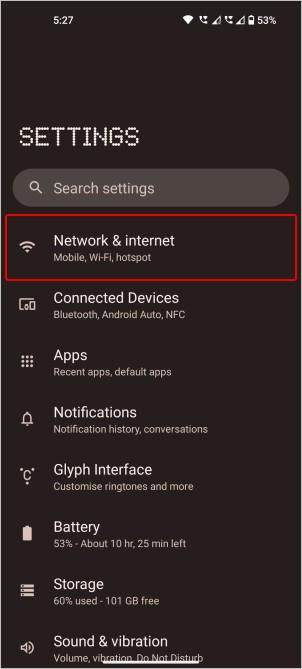
2. Vælg her internetindstillingen og vælg derefter det SIM-kort, som du vil aktivere Mobildata på.
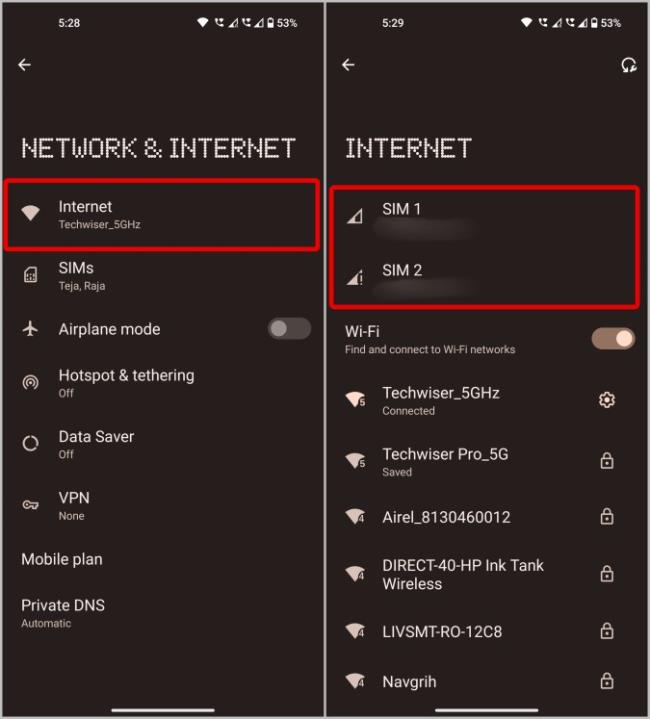
3. På SIM-siden skal du rulle ned og aktivere Roaming- indstillingen. Hvis indstillingen er nedtonet, skal du aktivere indstillingen Mobildata og derefter aktivere indstillingen Roaming .
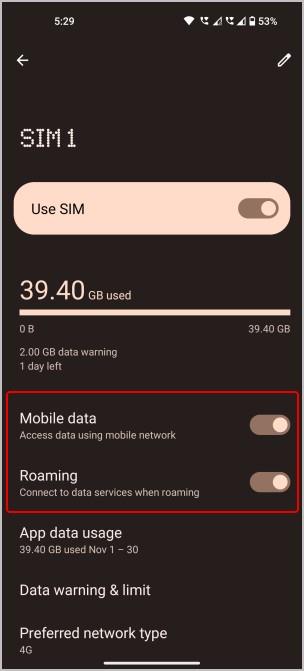
Instagram lader dig dele kortvarigt og interaktivt indhold til dit publikum via Stories. Billeder, videoer, musik, afstemninger, quizzer, you name it kan alt sammen deles.
Din telefons batteri forringes med tiden. Og når den gør det, vil du opdage, at din telefon slukker, selvom batteriindikatoren siger, at du stadig har masser af juice tilbage.
Din Android-smartphone er i bund og grund en computer til generelle formål, hvilket betyder, at den ligesom en bærbar eller stationær pc bruger RAM (Random Access Memory) til at gøre din telefon i stand til at køre apps og gøre alt, hvad du har brug for. I disse dage kan du købe en Android-telefon med hukommelsesspecifikationer hvor som helst mellem 4 GB og 16 GB RAM, og der er ingen måde at opgradere den mængde fysisk RAM efter dit køb.
Placeringssporingsapps giver dig mulighed for at spore enhvers telefon. Det vil sige, hvis de installerer den samme app, som du gør, og giver dig tilladelse til at se deres placering.
Ikke mange mennesker kan lide at besvare telefonopkald, der kommer fra ukendte opkaldere. Måske gør det dig angst, eller måske vil du undgå risikoen for at tale med en telefonsælger eller besvare et robocall.
Uanset om du har en Android eller iPhone, er det utroligt frustrerende at være ude af stand til at foretage telefonopkald - det er hele pointen med at have en telefon. Desværre er der en række mulige årsager til, at du kan have opkaldsproblemer på din Android-smartphone.
Hvis du er en Chrome-bruger på en pc eller Mac, bruger du sandsynligvis allerede en række fantastiske Chrome-udvidelser, der udvider dens funktionalitet. Desværre har Chrome-brugere på Android ikke denne luksus, med udvidelser begrænset til desktopversionen af Chrome.
Android og iOS Facebook-apps fungerer ganske godt efter at være blevet revideret og udviklet i mange år. Dette er dog ikke de eneste valg, når det kommer til en berøringsoptimeret måde at få adgang til din Facebook-konto på.
Når du får fejlen "Beskedblokering er aktiv" på din Android eller Apple iPhone, vil du opdage, at du ikke kan sende din sms, uanset hvor mange gange du prøver. Der er et par faktorer, der forårsager dette problem, og vi viser dig, hvordan du løser dem, så du kan komme tilbage til at genoptage sms'er.
Android-telefoner er gode enheder til dem, der kan lide at have mange tilpasningsmuligheder og kontrol over deres enheders operativsystem. Din Android-enhed leveres med forudinstallerede og automatisk aktiverede funktioner, der sikrer din smartphones sikkerhed og funktionalitet.
Sletter din Android-telefons Wi-Fi konstant forbindelser. Find ud af, hvorfor Wi-Fi bliver ved med at afbryde forbindelsen, og hvad du kan gøre for at løse problemer med Wi-Fi-forbindelse på Android.
Med den seneste version af iOS har Apple aktiveret en ny funktion kaldet Two Factor Authentication. De havde tidligere aktiveret en funktion kaldet To-trinsbekræftelse, men det er ikke så robust eller så sikkert som den nye godkendelsesmetode.
Pop-ups er uønskede reklamer eller advarsler, der vises på din telefon, mens du ruller gennem websider eller bruger en app. Mens nogle pop-ups er harmløse, bruger hackere bedrageriske pop-ups som phishing-teknikker til at stjæle private oplysninger fra din enhed.
Får du fejlen "SIM ikke klargjort" eller "SIM ikke klargjort mm#2", når du indsætter et SIM-kort i din telefon. Læs denne artikel for at finde ud af, hvorfor du får denne fejlmeddelelse og 8 potentielle løsninger på problemet.
Ønsker du at opdatere apps på din Android-telefon. Det er en god ide.
Som standard gør Androids Forstyr ikke (DND) præcis, hvad du ville forvente, at den såkaldte funktion gør - uanset hvilken app, opkald, e-mail eller sms, der forsøger at finde dig, venter operativsystemet (OS) indtil du slår DND fra, før du viser og/eller afspiller og/eller vibrerer en notifikation. Men hvad nu hvis du forventer et vigtigt opkald eller måske venter på en kritisk betalingsmeddelelse fra PayPal.
Når du får en helt ny telefon ud af æsken, giver den dig altid en topydelse. Men dette kan være kortvarigt, når billeder, apps, filer og opdateringer akkumuleres og sviner systemressourcer.
Har nogensinde været i en situation, hvor du tager fejl af en andens telefon, der ringer for din, fordi den har den samme standard ringetone. Android tillader en masse tilpasning, og dette inkluderer muligheden for at ændre din ringetone.
Tilbage-knappen er en væsentlig funktion af enhver smartphone. Uanset om det er den dedikerede tilbage-knap i Android eller den kontekstfølsomme tilbage-knap i iOS, når de holder op med at virke, kan du finde dig selv fanget uden nogen vej tilbage til hvor du kom fra.
Når du køber et nyt SIM-kort, vil den unikke identifikator (dvs
For at løse video lag problemer på Windows 11, opdater dine grafikdrivere til den nyeste version og deaktiver hardwareacceleration.
Vi har brugt lidt tid med Galaxy Tab S9 Ultra, og den er den perfekte tablet til at parre med din Windows PC eller Galaxy S23.
Lær hvordan du fremhæver tekst med farve i Google Slides appen med denne trin-for-trin vejledning til mobil og desktop.
Mange nyhedsartikler nævner det "mørke web", men meget få diskuterer faktisk, hvordan man får adgang til det. Dette skyldes hovedsageligt, at mange af de hjemmesider, der findes der, huser ulovligt indhold.
Indstil timere til Android-apps og hold brugen under kontrol, især når du har vigtigt arbejde, der skal gøres.
At vide, hvordan man ændrer privatlivsindstillingerne på Facebook på en telefon eller tablet, gør det lettere at administrere din konto.
Lær alt om PIP-tilstand i Google Chrome, og hvordan du aktiverer det for at se videoer i et lille billede-i-billede-vindue, ligesom du kan på dit TV.
Hav det sjovt i dine Zoom-møder med nogle sjove filtre, du kan prøve. Tilføj en halo eller se ud som en enhjørning i dine Zoom-møder med disse sjove filtre.
Opdag hvordan du nemt og hurtigt kan aktivere mørk tilstand for Skype på din Windows 11 computer på mindre end et minut.
Så, du har fået fat i denne slanke og kraftfulde enhed, og det er stort set alt, hvad du har drømt om, ikke? Men selv de bedste gadgets har brug for en pause.


























